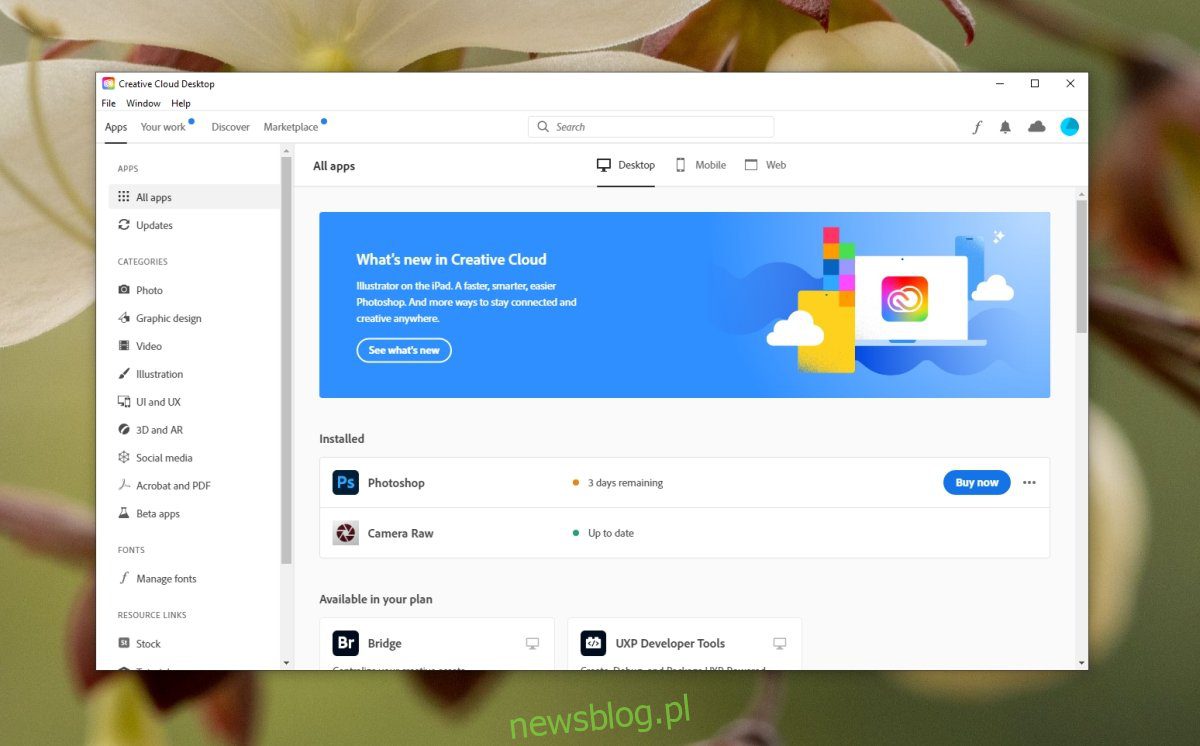
Bộ ứng dụng sáng tạo của Adobe chủ yếu thiên về tính toán và thường sử dụng GPU để xử lý nhiều chức năng. Các ứng dụng yêu cầu nhiều sức mạnh xử lý hơn sẽ buộc CPU sử dụng nhiều năng lượng hơn và đây là hành vi được mong đợi. Điều đó nói rằng, rất hiếm khi một ứng dụng đơn lẻ có thể tự làm cạn kiệt pin của máy tính xách tay hoặc máy tính bảng.
Có những trường hợp ngoại lệ về lượng pin mà một ứng dụng có thể tiêu hao. Ví dụ: một trò chơi chạy ở tốc độ khung hình cao hoặc một bộ phim phát ở 4K chắc chắn sẽ làm hao pin của bạn rất nhiều. Tương tự, Photoshop, After Effects và InDesign tiêu hao pin của bạn nhanh hơn, nhưng không nhanh bằng chơi game.
Tại sao pin của tôi hết nhanh như vậy?
Các ứng dụng Adobe có thể sử dụng nhiều pin hơn một số ứng dụng khác trên hệ thống của bạn nhưng không phải tất cả chúng đều có cùng mức tiêu thụ điện năng. Creative Cloud không làm được gì nhiều về mặt xử lý. Nó chịu trách nhiệm truyền tệp nếu bạn đang sử dụng giải pháp lưu trữ đám mây của Adobe, nhưng nếu không thì sẽ rất ít và ở chế độ nền.
Nếu bạn nhận thấy rằng Creative Cloud đang tiêu hao pin quá nhanh, hãy chạy các thử nghiệm này rồi thử các mẹo khắc phục sự cố bên dưới.
Đảm bảo rằng Creative Cloud không cập nhật, tải xuống và/hoặc cài đặt các ứng dụng Adobe.
Giám sát mức sử dụng năng lượng và CPU của ứng dụng thông qua Trình quản lý tác vụ trong khi hệ thống của bạn được cắm vào ổ cắm điện và so sánh nó với mức sử dụng pin của bạn để đảm bảo rằng ứng dụng đó thực sự đang sử dụng một lượng điện năng vượt trội.
Kiểm tra tình trạng pin của bạn. Nếu nó cũ và giảm giá trị, nó sẽ giữ ít năng lượng hơn và sẽ xả nhanh hơn nhiều khi sử dụng nhiều năng lượng hơn. Đây không phải là điều có thể sửa chữa mà không cần thay pin.
Adobe Creative Cloud nhanh hết pin (FULL FIX)
1. Đóng các ứng dụng sử dụng nhiều năng lượng khác
Tất cả các ứng dụng sử dụng một số năng lượng vì tất cả chúng đều sử dụng CPU. Một số ứng dụng sẽ sử dụng nhiều năng lượng hơn những ứng dụng khác. Nếu bạn phải sử dụng Creative Cloud hoặc bất kỳ ứng dụng Adobe nào trong khi hệ thống đang sử dụng pin, hãy thử đóng tất cả các ứng dụng ngốn pin. Đóng trình duyệt của bạn, đặc biệt nếu bạn đang sử dụng Chrome.
2. Tắt đồng bộ Creative Cloud
Creative Cloud chịu trách nhiệm chính cho việc đồng bộ hóa các dịch vụ và có xu hướng sử dụng nhiều pin hơn. Bạn có thể tắt chúng để giảm mức tiêu thụ pin của ứng dụng.
Mở Đám mây Sáng tạo.
Nhấp vào biểu tượng đám mây ở góc trên bên phải để truy cập hoạt động của đám mây.
Trong cửa sổ bật lên, nhấp vào biểu tượng bánh răng.
Chuyển đến tab Đồng bộ hóa.
Tạm dừng đồng bộ hóa.
Chuyển đến tab Dịch vụ.
Vô hiệu hóa phông chữ.
Đóng và khởi động lại Creative Cloud.
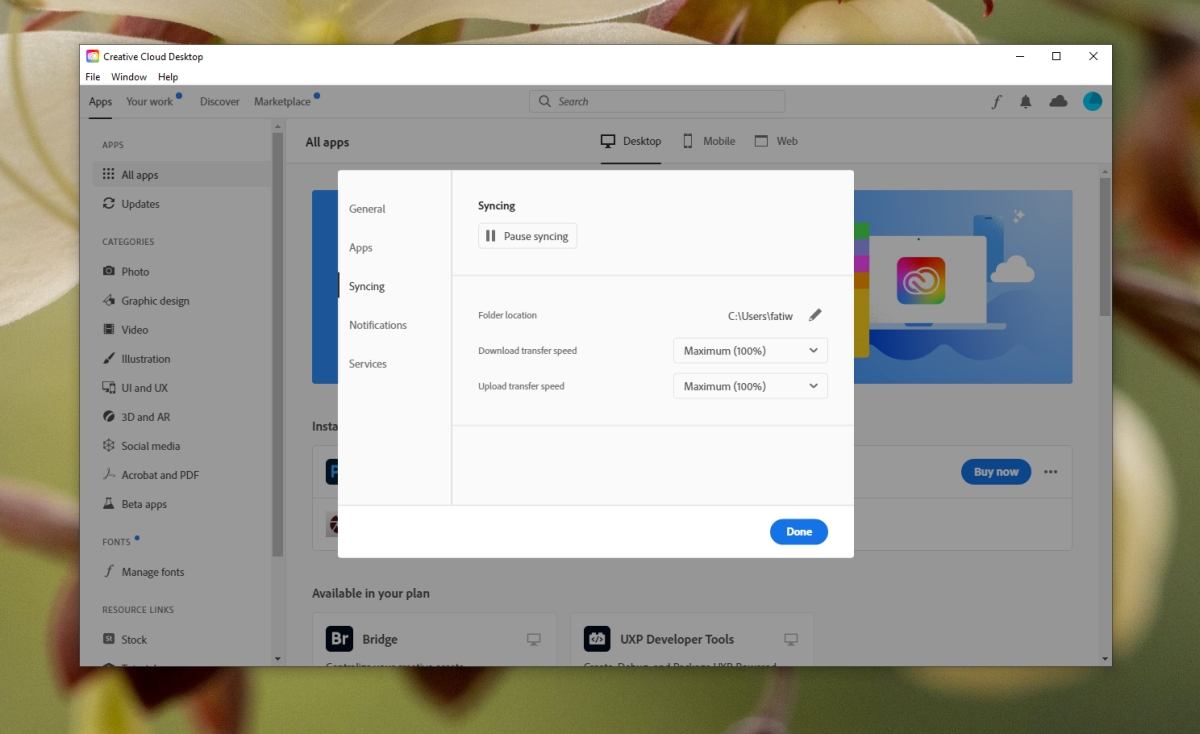
Cập nhật đám mây sáng tạo
Nếu cần cập nhật Adobe Creative Cloud, dịch vụ này có thể chạy dịch vụ cập nhật nhiều lần và sử dụng nhiều pin hơn.
Mở Đám mây Sáng tạo.
Chọn Trợ giúp > Kiểm tra các bản cập nhật.
Cho phép ứng dụng kiểm tra và cài đặt các bản cập nhật.
Khởi động lại tất cả các ứng dụng Adobe.
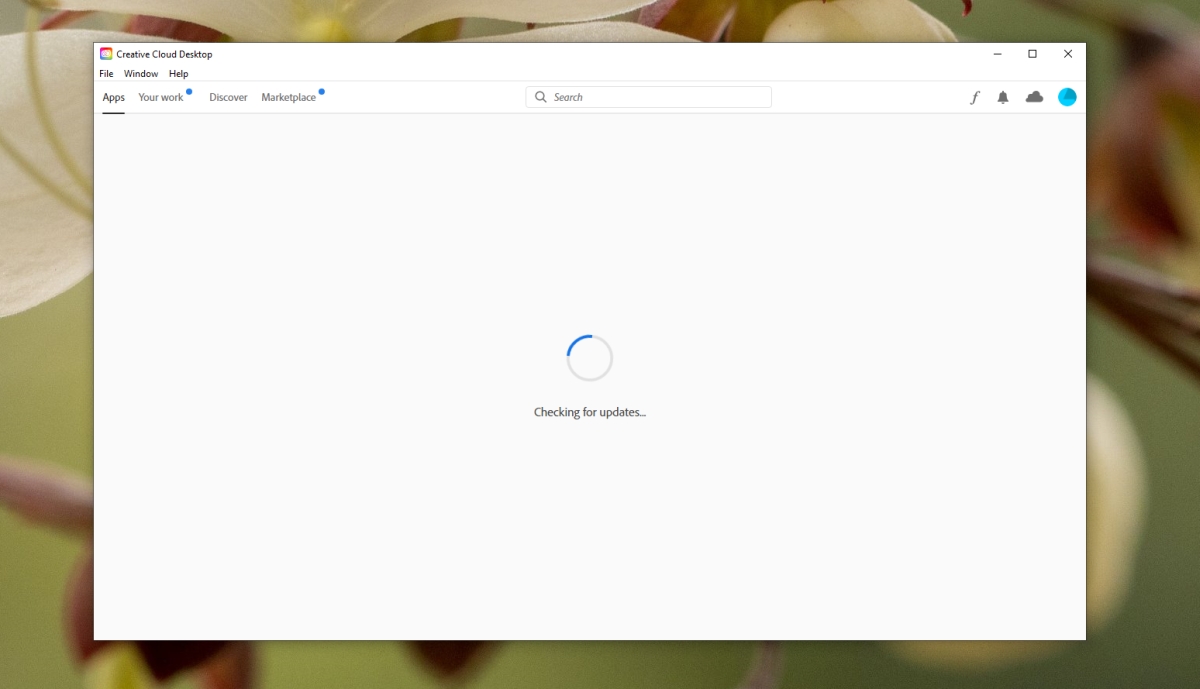
Cài đặt sạch Creative Cloud
Nếu bản cập nhật không khắc phục được sự cố, cài đặt sạch Creative Cloud sẽ thực hiện thủ thuật. Trước tiên, bạn cần gỡ cài đặt Creative Cloud và vì chúng tôi sẽ thực hiện cài đặt sạch nên bạn sẽ cần sử dụng Creative Cloud Uninstaller, không phải Bảng điều khiển.
Tải xuống Creative Cloud Uninstaller từ Adobe.
Giải nén thư mục và chạy EXE trong đó.
Làm theo hướng dẫn trên màn hình và chọn “Chỉ đám mây sáng tạo” để gỡ cài đặt.
Sau khi gỡ cài đặt, hãy khởi động lại hệ thống của bạn.
Tải xuống Creative Cloud và cài đặt lại.
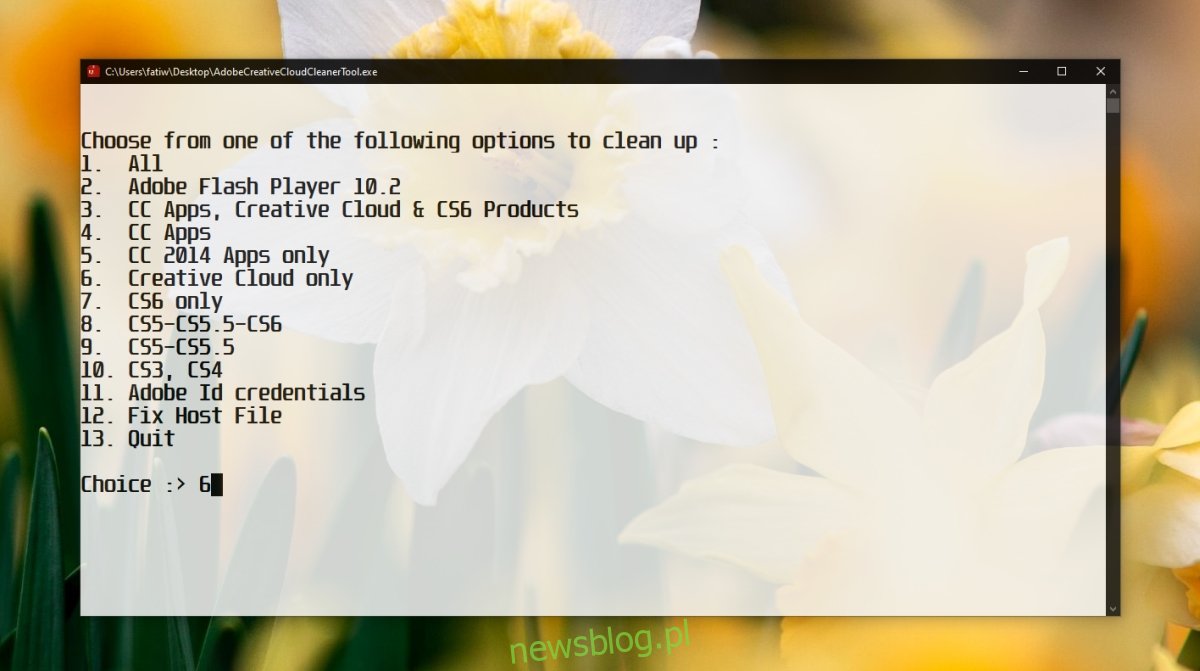
Đăng kí
Adobe Creative Cloud không phải chạy mọi lúc. Trên thực tế, bạn có thể đóng ứng dụng và vẫn sử dụng các ứng dụng Adobe khác mà không gặp vấn đề gì. Nếu Creative Cloud tiếp tục sử dụng quá nhiều năng lượng pin, bạn có thể đóng ứng dụng và sử dụng hệ thống để có thời lượng pin tương đối dài hơn.
